一,Jenkins的安装
1, 确保java已安装环境变量已配好。
2, 在Jenkins官方网址:http://Jenkins-ci.org/ 下载Jenkins:
3, 在war包所在目录 运行Java -jar jenkins.war
安装完成:
4, 访问http://localhost:8080 , jenkins的主界面如下:
二, Jenkins的配置
1, 端口配置
为了防止端口被占用,可以使用“java -jar jenkins.war --ajp13Port=-1 --httpPort=8090”命令修改端口号:
2, 启动服务
将Jenkins安装为Windows服务,这样可以自启动,首页-->系统管理-->Installing Jenkins as Windows service,点击安装,安装成功后,Jenkins重启,并在控制面板->管理工具->服务,可以看到jenkins。
3, 插件安装
3.1例如 安装插件Email Extension plugin: 系统管理-->管理插件-->可选插件-->搜索Email Extension plugin,然后安装:
或者下载该插件,在插件管理-->高级中,上传.hpi文件,并重启Jenkins,在已安装中可以看到版本,并可以对插件降版本或者卸载操作:
3.2 在任务-->配置中,点击增加构建后操作步骤,可使用装好的插件:
4,邮件通知配置
4.1, 在系统管理-->系统设置-->Jenkins Location中配置好Jenkins URL及系统管理员邮件地址(否则发邮件会报错;4.1与4.2中邮箱地址要一致)
4.2,在系统管理-->系统设置-->邮件通知-->高级 中,配置SMTP服务器地址及SMTP认证信息,SMTP认证信息中的用户名和密码即测试报告发件人的邮箱账号和密码(若发送测试邮件提示550 User suspended,则表示需要在邮箱中设置开启SMTP权限即可;可以将xxx@163.com换成自己的邮箱,注意:163邮箱名中不可以有下划线,否则会报错):
4.3邮件通知中,勾选“通过发送测试邮件测试配置”,输入收件人地址,测试结果为:Email was successfully sent,表明配置成功。
4.4安装了Email extention插件后,默认在任务失败的时候才会发邮件,任务构建成功以后邮件没有发送,会提示No emails were triggered.可以在任务选择"Editable Email Notificaiton"(见3.2节)以后,点击“高级设置”:
然后在Add a Trigger的下拉列表中选择一个trigger,如"Success",配置好这个触发器后,任务在构建成功后,也会发送邮件。同时,对于每一个trigger,都可以设置其具体配置,如收件人,邮件内容等等。
这样,在构建成功后,便可以收到邮件:
4.5 报告内容优化
可以在系统设置中的Email extention部分设置全局属性,也可以在单个项目的构建后操作中添加trigger。以下为在单个项目中添加trigger,具体步骤为:点击trigger中的高级:
内容中输入:
Default Subject:构建通知:$PROJECT_NAME - Build # $BUILD_NUMBER - $BUILD_STATUS!
Default Content:
<hr/>
(本邮件是程序自动下发的,请勿回复!)<br/><hr/>
项目名称:$PROJECT_NAME<br/><hr/>
构建编号:$BUILD_NUMBER<br/><hr/>
svn版本号:${SVN_REVISION}<br/><hr/>
构建状态:$BUILD_STATUS<br/><hr/>
触发原因:${CAUSE}<br/><hr/>
构建日志地址:<a href="${BUILD_URL}console">${BUILD_URL}console</a><br/><hr/>
构建地址:<a href="$BUILD_URL">$BUILD_URL</a><br/><hr/>
变更集:${JELLY_SCRIPT,template="html"}<br/><hr/>
构建后便可收到邮件通知:
三, Jenkins项目构建
1,首页-->新建项目,输入项目名称,选择:构建一个自由风格的软件项目,点击OK
2,在源码管理中,勾选Subversion(因为我们使用SVN管理代码)后,Repository URL中输入svn地址:
3,提示Unable to access svn,权限不够,点击enter credential,添加用户名及密码:
添加成功后保存,错误提示消失:
4,Check-out Strategy使用默认的Use‘svn update’ as much as possible;
源码库浏览器 使用默认的 自动,即可:
5, 配置构建方法:
点击增加构建步骤,选择Execute Windows batch command,并输入需要运行的任务,如:python __init__.py
6, 点击保存,配置就完成了,我们可以点击立即构建,Jenkins就会从配置好的SVN更新代码,运行构建命令。在Build History会多出一个条目,如果构建成功会是蓝色标记,如果构建失败会是红色标记。
Jenkins Server需要绑定被测试对象的host;svn的路径一定要写正确。
7, 设置构建触发器
7.1 Build after other projects are built: 在其他项目构建后触发,如仅在其他项目构建稳定、其他项目构建不稳定或其他项目构建失败时触发项目:
7.2 Build periodically:使用内置工具cron来实现周期性项目构建,命令中含五个参数,分钟、小时、天、月、(一周内的)天:
可以使用H来设置时间范围,如我们主要测试接口,可以设置为工作日每间隔二十分钟构建一次,配置如下:
H/20 * * * 1-5(周一到周五每隔20分钟build一次源码)
7.3 Poll SCM:使用内置工具cron来实现定时检查源码变更,如果SVN代码有更新,Jenkins就下载最新code并执行构建动作。截图中配置如下:H/20 * * * 1-5 (工作日每20分钟检查一次源码变化)
注:如果想每天都执行构建,则将配置H/20 * * * 1-5 改为H/20 * * * *即可。
测试部 李盛原 整理










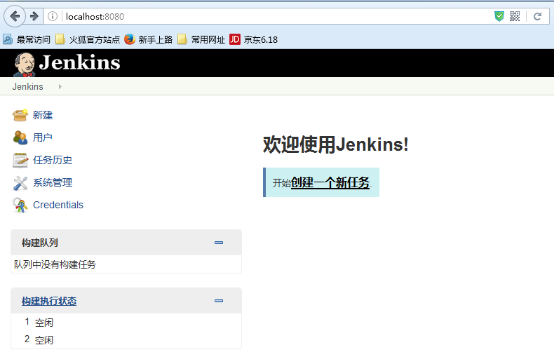
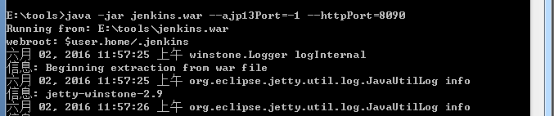
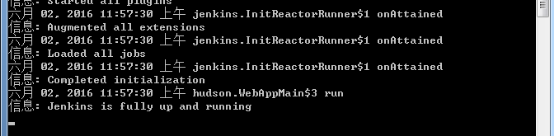
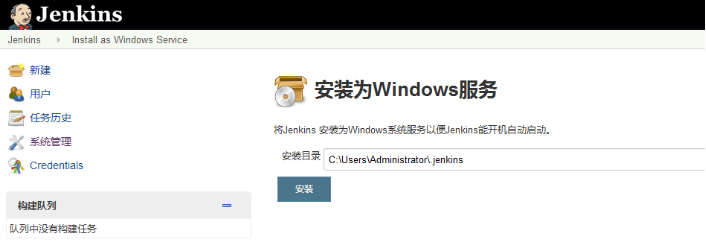
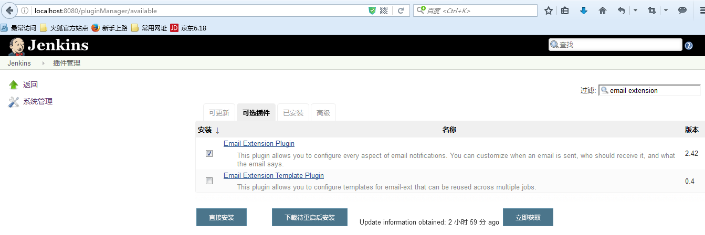

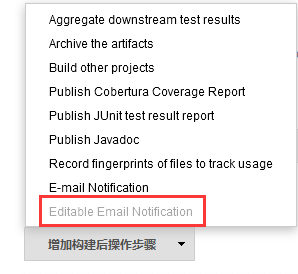

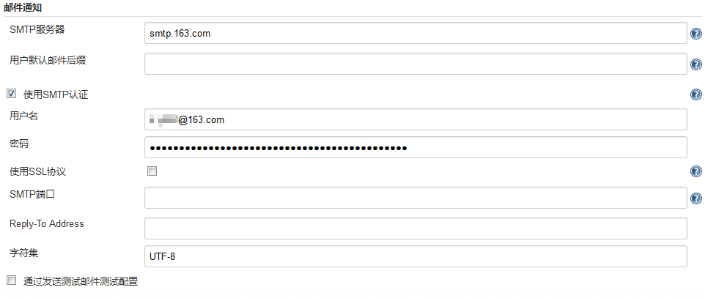

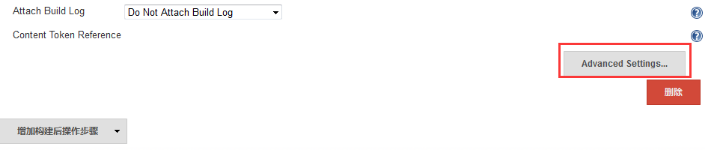

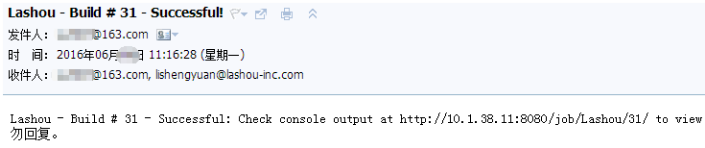

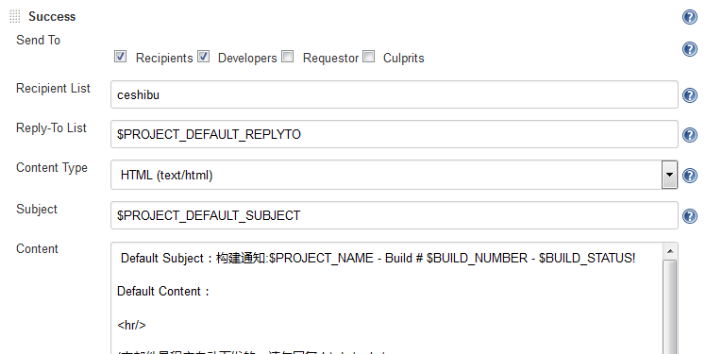
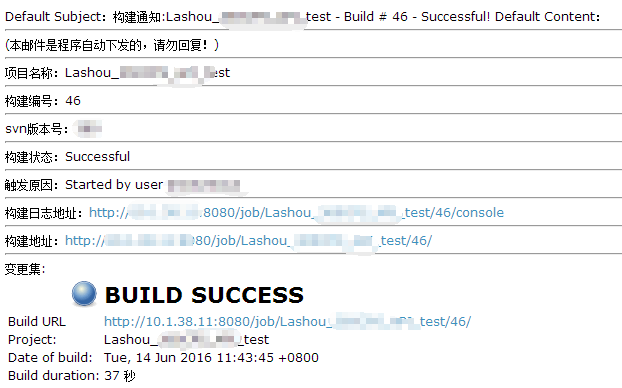
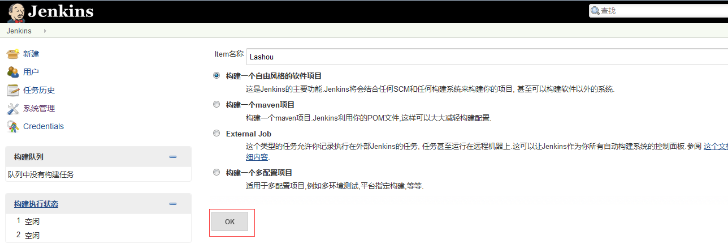
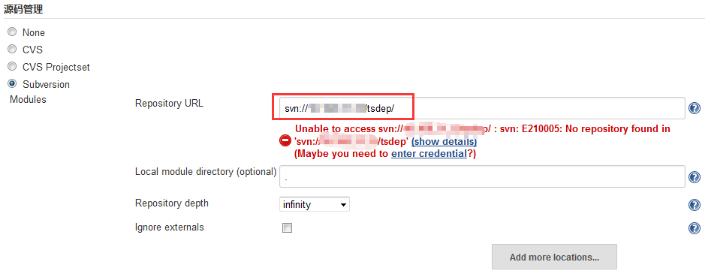
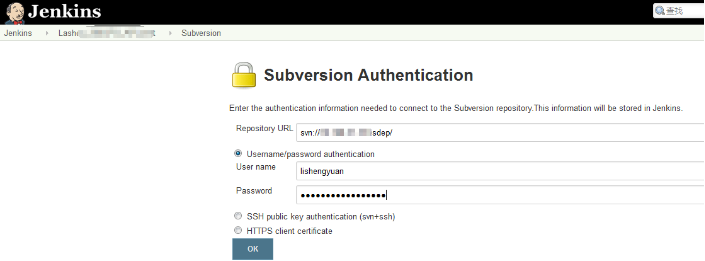
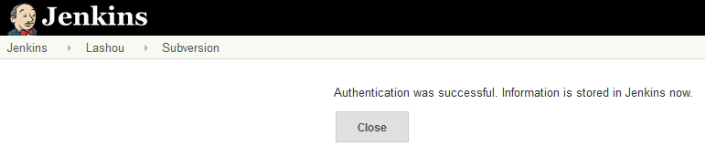
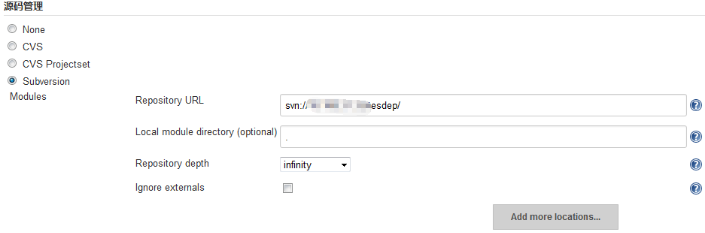

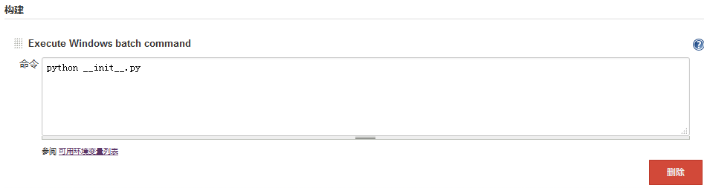
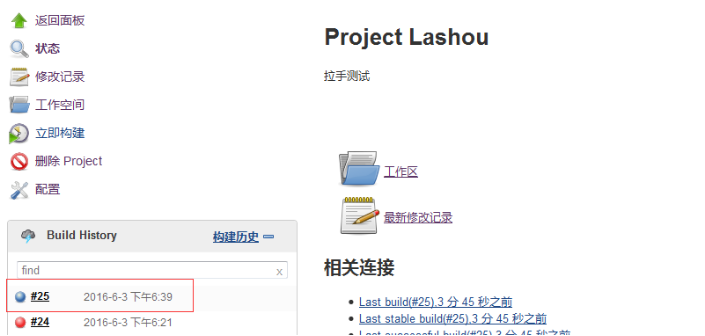


















 589
589

 被折叠的 条评论
为什么被折叠?
被折叠的 条评论
为什么被折叠?








